Siempre es frustrante cuando El iPhone no recibe fotos de Android. Y con más de 1.000 millones de iPhones activos en todo el mundo, es muy probable que necesites enviar fotos desde tu Android a un usuario de iPhone.
Mientras que los iPhones y los Android generalmente pueden compartir fotos a través de varias aplicaciones. Pero a veces puedes tener problemas para que las fotos se envíen o reciban correctamente. Hay varias razones posibles por las que El iPhone no recibe fotos de un Android.
En este artículo, exploraremos las principales razones de este problema. Además, cubre las mejores soluciones cuando “el iPhone no recibe fotos de Android” para compartir sin problemas.
En este artículo encontrarás lo siguiente:
-
- Método 1: Utiliza una Aplicación de Mensajería Multiplataforma Compatible
- Método 2: Actualiza a las Últimas Versiones de Software
- Método 3: Verifica los Permisos de la App en Ambos Dispositivos
- Método 4: Intenta Transferir Una Sola Foto
- Método 5: Desactivar iMessage en el iPhone
- Método 6: Desactiva Temporalmente el WiFi en Ambos Dispositivos
- Método 7: Intenta Transferir Fotos a través del Almacenamiento en la Nube
¿Por qué el iPhone no recibe fotos de Android? Razones principales
- Aplicaciones de mensajería incompatibles
Una de las razones más comunes es el uso de aplicaciones de mensajería que no son totalmente compatibles entre los dos sistemas operativos. Por ejemplo, si intentas enviar fotos a través de la aplicación nativa Mensajes de Android a un iPhone. Por lo tanto, es probable que el iPhone no las reciba correctamente, ya que esa aplicación está hecha específicamente para Android.
- Errores de software
Los errores en las aplicaciones de mensajería también pueden causar problemas con el envío incorrecto de fotos entre dispositivos. Por ejemplo, un error en la versión para iPhone de una aplicación puede impedir que reciba fotos enviadas desde la versión para Android. Las aplicaciones suelen lanzar actualizaciones periódicas para solucionar errores como éstos.
- Software obsoleto
Si alguno de los dispositivos está ejecutando una versión obsoleta de su sistema operativo. Puede causar problemas de compatibilidad para compartir fotos entre plataformas. Asegúrate siempre de que tanto tu iPhone como tus dispositivos Android están actualizados a las últimas versiones del sistema operativo.
- Poco espacio de almacenamiento
¿El iPhone tiene poco espacio de almacenamiento? Puede que no acepte fotos entrantes enviadas desde otros dispositivos. Esto puede ocurrir cuando el dispositivo no tiene espacio suficiente para almacenar las fotos entrantes. Liberar espacio de almacenamiento en el iPhone puede ayudar a resolver este problema.
- Configuración de datos/almacenamiento restringidos
Comprueba los ajustes de datos y almacenamiento de la aplicación en el iPhone. Si tiene activadas restricciones para recibir fotos de otros dispositivos, esto podría bloquear el envío de fotos desde el Android. Desactivar cualquier restricción puede permitir que aparezcan las fotos.
- Fallo temporal
A veces, un simple reinicio o activar y desactivar el modo Avión puede resolver un problema temporal de conectividad. Esto refresca la conexión de red y hace que las cosas vuelvan a funcionar.
¿Cómo Solucionar Cuando el iPhone no recibe fotos de Android?
Método 1: Utiliza una Aplicación de Mensajería Multiplataforma Compatible
Utilizar una aplicación de mensajería compatible tanto con iOS como con Android es clave. Garantiza el intercambio fluido de fotos entre dispositivos, como ya se ha mencionado.
Algunas de las mejores opciones son:
- WhatsApp - Esta popular aplicación de mensajería tiene versiones que funcionan perfectamente entre iPhone y Android. Utiliza tu número de teléfono para configurar la cuenta.
- Facebook Messenger -Facebook Messenger es una imagen asociada a tu cuenta de Facebook. Puede sincronizarse instantáneamente entre iPhone y Android. Las fotos conservan su calidad original.
- Telegram - Telegram tiene aplicaciones nativas para ambos sistemas operativos y gestiona excepcionalmente bien el intercambio de archivos multimedia. Es posible formar chats de grupo con un máximo de 200.000 miembros.
- Signal - Centrada en la privacidad y la seguridad, Signal utiliza encriptación de extremo a extremo para todas las comunicaciones. Los archivos multimedia, incluidas las fotos, se pueden configurar para que se borren automáticamente después de verlos.
- LINE - Predominantemente popular en Asia, Line adopta un enfoque de mensajería similar al de las redes sociales. Las pegatinas y los emojis mejoran la experiencia de compartir fotos.
Método 2: Actualiza a las Últimas Versiones de Software
Mantener el iPhone, Android y las aplicaciones de mensajería totalmente actualizados puede evitar errores que bloqueen el uso compartido de fotos:
En iPhone, ve a Configuración > General > Actualización de software para descargar e instalar la última versión de iOS.

Para Android, busca actualizaciones del sistema operativo en Configuración o el menú de actualización del sistema.
Además, actualiza las propias aplicaciones de mensajería a través de App Store o Google Play Store en cada dispositivo. Busca actualizaciones semanales de la aplicación o cuando solucione problemas.
Método 3: Verifica los Permisos de la App en Ambos Dispositivos
Comprueba que la aplicación de mensajería que utilizas tiene permiso para acceder a las fotos tanto en iPhone como en Android:
En el iPhone, ve a Ajustes > [Nombre de la aplicación] > Fotos y confirma que la aplicación está configurada para Acceder a Fotos.

En Android, ve a Ajustes > Aplicaciones y notificaciones > Permisos de aplicaciones y comprueba si Fotos está permitido para la aplicación de mensajería.
Método 4: Intenta Transferir Una Sola Foto
Aquí viene otra solución sencilla para solucionar el problema de que el iPhone no recibe fotos de Android. Comprueba si puedes enviar correctamente una foto desde tu dispositivo Android al iPhone. Si una sola foto no se envía, indica un problema de conectividad más amplio entre los dispositivos. Si se envía, prueba a enviar varias fotos para aislar el problema.
Método 5: Desactivar iMessage en el iPhone

Si envías fotos entre iPhones normalmente, prueba esto. Desactiva iMessage en Configuración > Mensajes en el iPhone receptor. Esto garantiza que no bloquee las fotos procedentes de un dispositivo Android a ese mismo número de iPhone.
Método 6: Desactiva Temporalmente el WiFi en Ambos Dispositivos

A veces las redes WiFi pueden interferir en la conectividad entre un Android y un iPhone. Como prueba, desactiva el WiFi en ambos dispositivos e intenta enviar fotos sólo a través de la conexión de datos móviles. Si tienes éxito, puede que el problema sea la red WiFi.
Método 7: Intenta Transferir Fotos a través del Almacenamiento en la Nube
Apps como Google Fotos, Dropbox, iCloud, etc. pueden actuar como intermediarios para compartir fotos entre plataformas. Sube fotos del dispositivo Android al almacenamiento en la nube y, a continuación, descárgalas al iPhone a través de la aplicación del servicio en la nube.
Seguir esta guía ampliada de solución de problemas debería ayudarte a reducir la causa. Conseguirá que tu iPhone reciba de forma confiable las fotos enviadas desde cualquier dispositivo Android.
La Mejor Forma de Transferir Innumerables Fotos de Android a iPhone
Espero que no tengas el problema de recibir fotos de Android en el iPhone, sobre todo porque hay innumerables fotos. Sin embargo, si lo has intentado varias veces y has fracasado, una aplicación especializada te ayudará a transferir los montones de fotos sin problemas. Es la Aplicación MobileTrans de Wondershare.
Wondershare MobileTrans
¡Transfiere imágenes, fotos y pegatinas con 1 clic!
- Migra fotos de forma selectiva o masiva. Transfiere hasta 14 tipos de datos diferentes.
- Preserva al 100% la calidad intacta de las fotos durante la transferencia.
- Funciona directamente entre dos teléfonos sin necesidad de una computadora.
- Amplia compatibilidad con más de 1000 modelos de teléfono.
- Transferencia de datos encriptada y sin almacenamiento en servidores de terceros para mayor privacidad.
- Sólo tardarás unos minutos en completar un sencillo proceso de 5 pasos.

 4.5/5 Excelente
4.5/5 ExcelenteEstos son los pasos para la transferencia.
Paso 1: Descarga e instala la aplicación MobileTrans tanto en tu iPhone como en tu dispositivo Android desde sus respectivas tiendas de aplicaciones. Ábrelo.
Paso 2: En ambos dispositivos, selecciona la opción "Transferencia Telefónica" dentro de la aplicación MobileTrans.
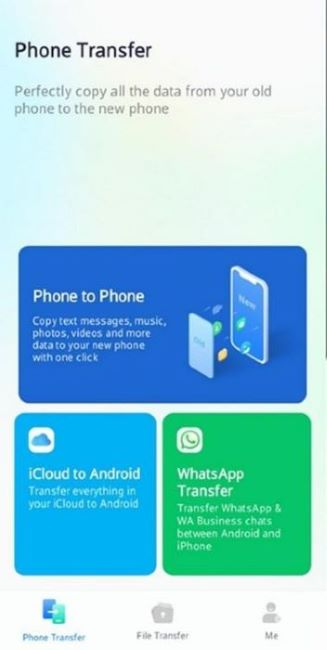
Paso 3: Selecciona "Teléfono antiguo" en Android y "Teléfono nuevo" en iPhone. A continuación, activa la cámara del iPhone para escanear el código QR que aparece en el dispositivo Android para emparejar los dispositivos.
Asegúrate de que ambos dispositivos están conectados a la misma red Wi-Fi. Iniciará una comunicación fluida durante el proceso de transferencia.
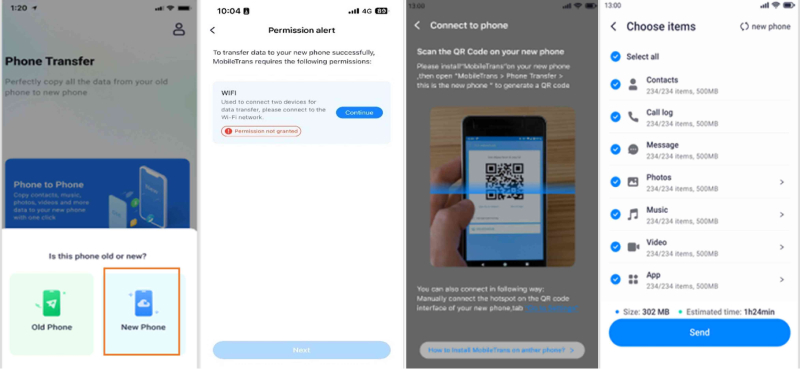
Paso 4: Tras el emparejamiento, elige los tipos de datos que deseas transferir e inicia la transferencia.
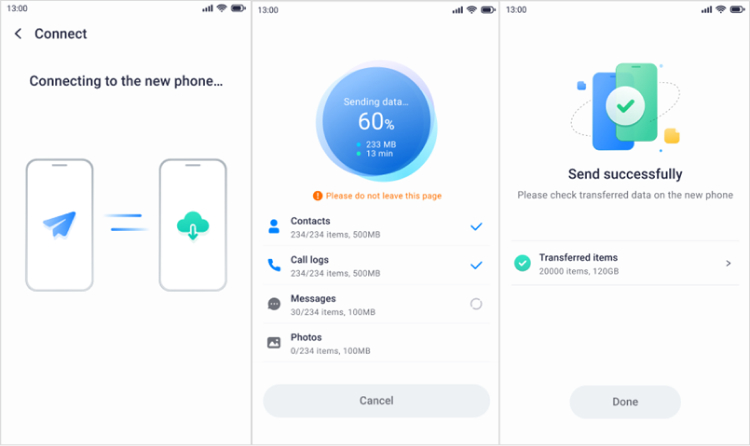
Paso 5: Una vez finalizada la transferencia, recibirás un mensaje de confirmación en ambos dispositivos. Comprueba que los datos transferidos aparecen correctamente en el dispositivo receptor.
Conclusión
Aunque un iPhone no reciba las fotos enviadas desde un Android puede ser frustrante, en la mayoría de los casos se puede solucionar fácilmente. Con la aplicación de mensajería y las herramientas adecuadas, puedes enviar fotos entre iPhone y Android sin problemas. Y MobileTrans ofrece un método fácil y directo de teléfono a teléfono. Es la forma más rápida de transferir toda tu colección de fotos de Android a iPhone.
Así, permanecerás conectado a través de tus fotos favoritas, independientemente del dispositivo que utilicéis tú o tus destinatarios.








